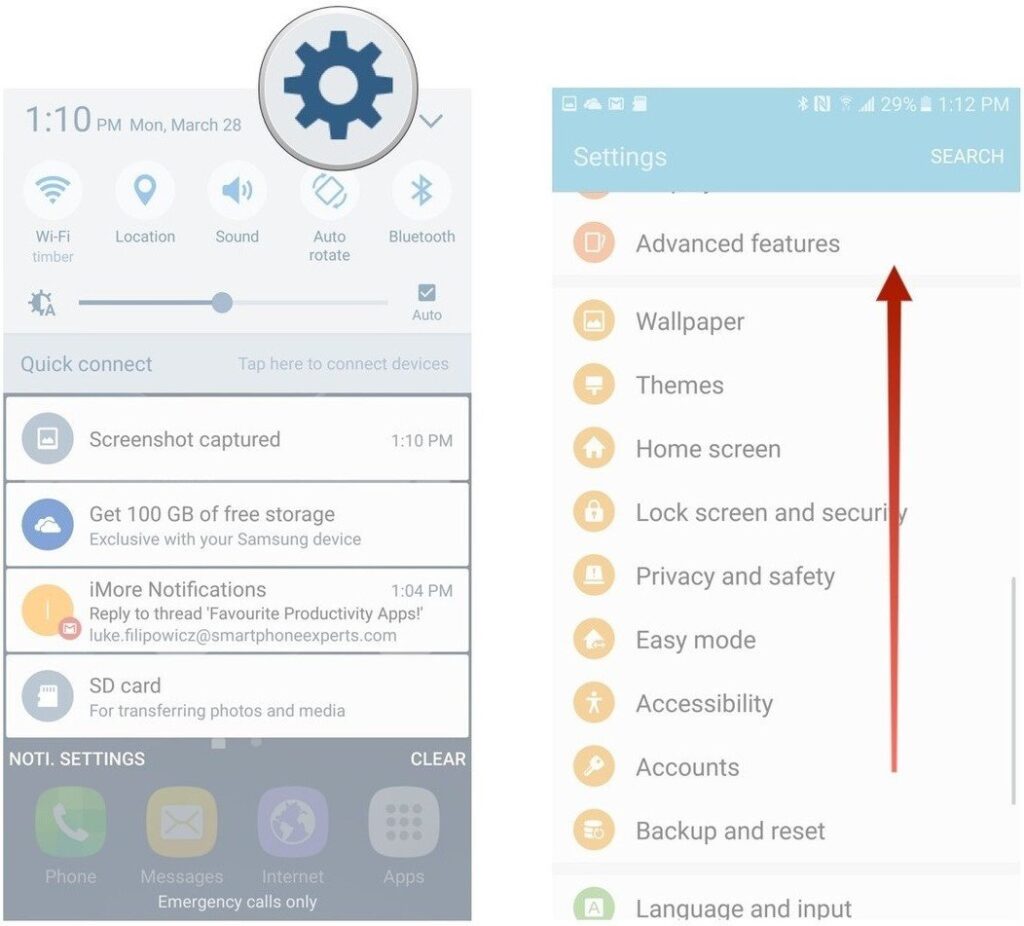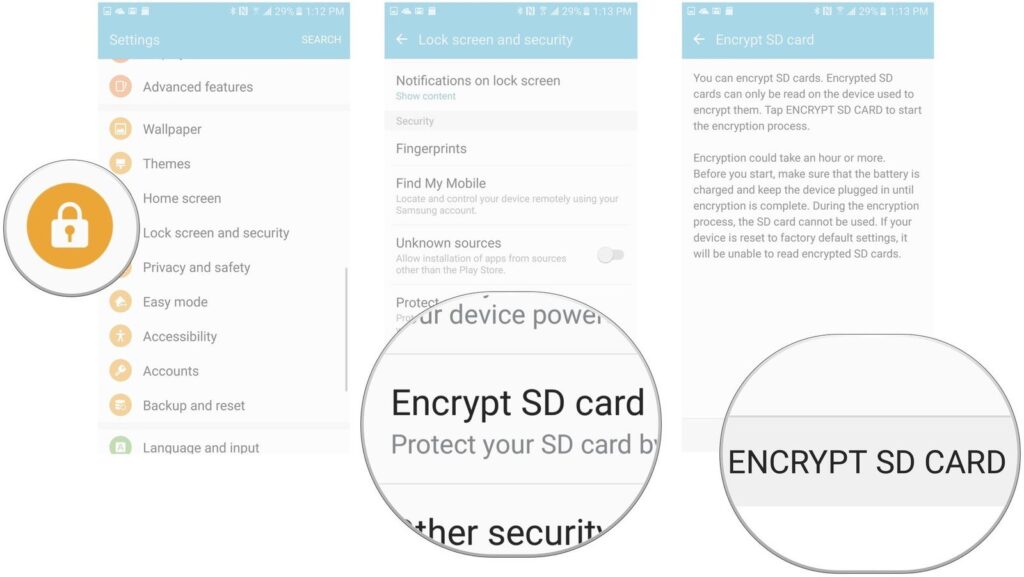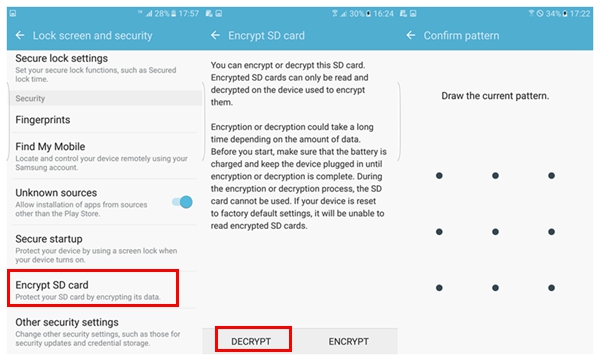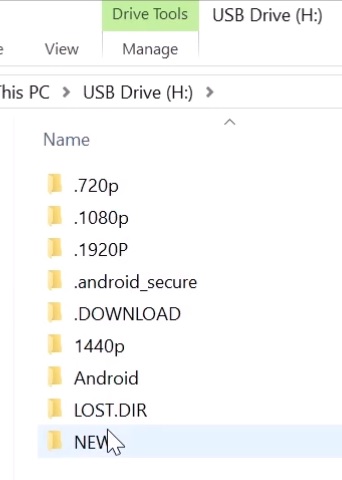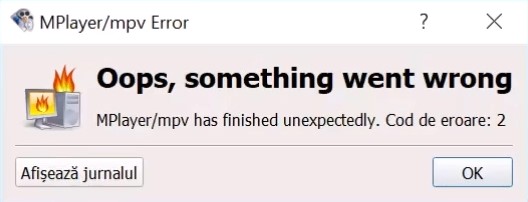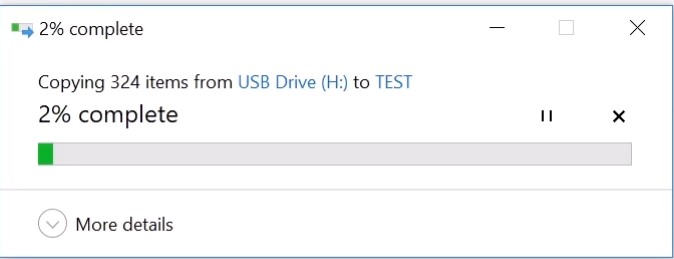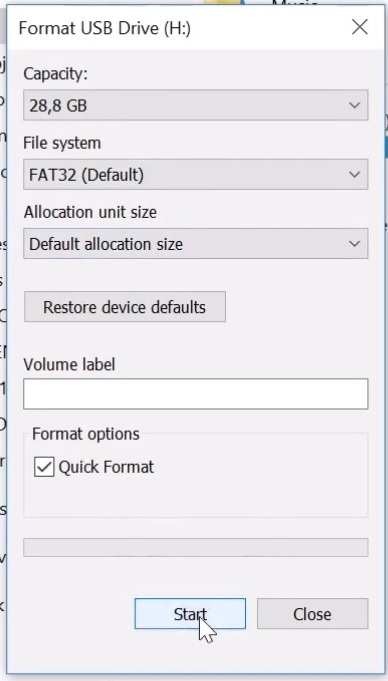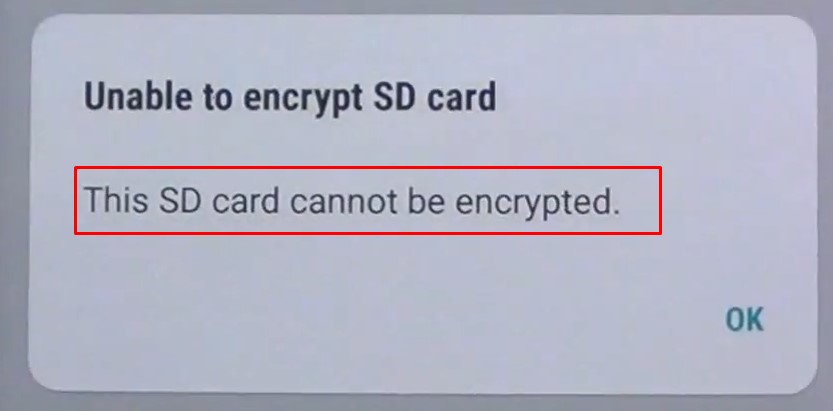هل قمت بتشفير الذاكرة على هاتف سامسونج ونسيت رمز المرور؟ هناك حل!
كيف تقوم بتشفير، أو فك التشفير الخاص بذواكر SD Card الخارجية على أجهزة Samsung Galaxy حتى إذا نسيت الرقم السري للتشفير أو النمط وحل مشكلة sd card encryption error occurred؟! حسنًا، سأقوم بإرشادك تفصيليًا لكيفية فعل ذلك. ولكن انتظر، هناك بعض الأشياء التي يجب عليك معرفتها أولًا قبل أن أجيبك على هذا السؤال!
عملية تشفير محتويات الذاكرة الخارجية لهواتف أندرويد الذكية تم تقديمها لأول مرة منذ سنوات، تحديدًا منذ إطلاق إصدار نظام Android 2.3 Gingerbread. في وقت إطلاق هذه التكنولوجيا لم تكن مهمة أو لم ينتبه لها أحد بالمقارنة بوقتنا الحالي وذلك لحقيقة اعتماد مستخدمي الهواتف بكافة جوانب الحياه على أجهزتهم الذكية.
خاصية تشفير الذاكرة التخزينية أو Encryption ببساطة شديدة، هي عملية تحويل كافة محتويات أو بيانات الذاكرة التخزينية إلى معلومات غير قابلة للقراءة على أجهزة مختلفة وذلك لمنع أو حظر أي محاولة “غير شرعية” للوصول لتلك المعلومات. تخيل أنك تحتفظ بكافة معلوماتك الهامة بداخل خزنة مُحكمة، والتي لا يُمكن لأحدهم فتحها أبدًا إلا باستخدام المفتاح المناسب.
تحديدًا مثل القفل بداخل باب المنزل، شخصٍ ما يعرف ما يفعله باستخدام الأدوات المناسبة، يُمكنه كسر هذا التشفير، ولكن بالطبع قول هذه الجملة أسهل كثيرًا من فعلها. وبخلاف قفل باب المنزل، عملية تشفير ذاكرة الهاتف مُعقدة جدًا. تشفير الذاكرة التخزينية قد مر بالعديد من التغييرات الدراماتيكية على مر الأعوام السابقة، وفي بعض الأحيان عملية Decrypt ربما تستغرق ما يصل إلى 10 سنوات! وهذا هو الهدف تحديدًا من جعل عملية فك التشفير “شبه” مستحيلة.
هل أحتاج فعلًا إلى تشفير ذاكرة هاتفي؟
حسنًا، رُبما تكون عميل متخفي في المخابرات، أو من هؤلاء الأشخاص الذي يحتفظون على ذاكرة الهاتف على بيانات هامة وحساسة للغاية. ولكن حتى إذا كنت مستخدم عادي، هناك العديد من الأشياء التي بسببها ستكون شخصٍ ما لا يريد شخصٍ آخر (ربما يكون سارق أو أحد الأشخاص الذي وجد هاتفك مُلقى في القطار) أن يكون لديه القدرة على الولوج والتحكم الكامل بكافة بيانات ذاكرة الهاتف والصور الشخصية والبيانات الحساسة بما أنها “غير مشفرة”.
حتى وإن كنت تستخدم كافة وسائل الحماية من مستشعر البصمة ورقم PIN سري أو حتى مستشعر قزحية العين، يُمكن للسارق ببساطة أن يقوم بإخراج ذاكرة SD ووضعها في أي كمبيوتر مما سيقوم بتعريض كافة بياناتك الشخصية للخطر. وهذا هو تحديدًا السبب الذي سيجعلك ربما تود تشفير ذاكرة الهاتف.
ورغم كل ما سبق، وكما نقول دائمًا، مع الإيجابيات دائمًا ما تأتي السلبيات.
- حتى أنت نفسك لن تكون قادر على رؤية محتويات ذاكرة SD إذا ما قمت بتجربة استخدامها على أي جهاز آخر بمجرد تنفيذ عملية التشفير. استخدام نفس رمز المرور على جهاز أو هاتف مختلف ببساطة لن يكون مُجدي. حسنًا هذا هو المفترض أن يكون عليه التشفير، منع استخدام الذاكرة في أي مكان آخر بخلاف الهاتف الذي تم عليه التشفير. ومع ذلك يُمكنك دائمًا عمل فورمات لكارت الذاكرة ومسح كافة محتوياته وحينها فقط يُمكنك استخدامه مرة أخرى. ولكن من جهة أخرى، ستكون مطمئن تمامًا ألا يرى محتوياتها أحد غيرك.
- كذاكرة ذات محتويات مُشفرة، أداء كارت الذاكرة بشكل عام سيكون أقل من المعتاد بما أنك في كل مرة ستقوم برؤية تلك المحتويات سيقوم الهاتف بالتشفير وفك التشفير في نفس الوقت. ولكن إذا كان هاتفك ذو مُعالج قوي ربما لن تلاحظ هذا الفرق.
نحن لم نقصد أبدًا أن نخيفك من عملية تشفير ذاكرة الهاتف، ولكنها بعض السلبيات التي كان يجب أن تعرفها قبل أن تقدم على تنفيذ الخطوات التالية. لذلك ستكون الشخص الذي يقرر إذا ما كنت ستقوم بتشفير ذاكرة الهاتف أم لا. ليس هناك تصرف صحيح أو خاطئ هنا، القرار النهائي لك.
تشفير ذاكرة SD على هواتف Samsung Galaxy
يأتي نظام أندرويد افتراضيًا بنظام تشفير لبيانات الذاكرة الخارجية مُدمج بداخله وذلك في حالة أن الشركة المُصنعة للهاتف لم تقم بإضافتها بالفعل. ولحسن حظ مستخدمي هواتف سامسونج، قامت الشركة الكورية بالفعل بإضافة هذه الميزة ضمن إعدادات النظام الافتراضية.
- كل ما عليك فعله هو الذهاب إلى Settings أو إعدادات الهاتف > ثم توجه للأسفل حتى تصل لخيارات شاشة القفل والخصوصية أو Lock Screen and Security.
- بمجرد الوصول لتلك القائمة، توجه للأسفل وقم بالضغط على خيار Encrypt SD Card.
- سترى بعض التعليمات الأساسية التي باختصار تقوم بتحذيرك أنك في حالة فقدانك لهاتفك أو حدوث أي شيء غير متوقع له بينما قمت بتشفير محتويات الذاكرة الخارجية، حسنًا، تلك البيانات قد ضاعت للأبد. التعليمات تقول أيضًا أن عملية تشفير ذاكرة SD ربما تستغرق ساعة أو أكثر وذلك اعتمادًا على حجم كارت الذاكرة وكذلك حجم محتوياته. لذلك تأكد أن تقوم بتوصيل الهاتف بالشاحن بينما تقوم بتشفير الذاكرة.
- الآن قم بالضغط على زر Encrypt SD Card بالأسفل.
هنا تقريبًا انتهينا! الآن ينبغي أن ذاكرة هاتفك الخارجية قد تم تشفيرها ولن يستطيع أحد بخلافك استخدامها أو رؤية محتوياتها على أي هاتف بخلاف هاتفك. لن تستطيع حتى أنت الولوج لتلك المحتويات إذا فقدت هاتفك أو حدث له أي شيء.
فك تشفير الذاكرة الخارجية بهواتف سامسونج
الآن وقد قمت بعملية تشفير كامل لذاكرة الهاتف الخارجية. ولكن ماذا في حالة أنك تريد بيع الهاتف أو استخدام ذاكرة SD لأي غرض آخر؟ حسنًا، يُسعدني أن أكون الشخص الذي يُخبرك أنه يُمكنك بالفعل فك تشفير ذاكرة الهاتف واسترجاع جميع البيانات المُشفرة مرة أخرى. وحتى يُمكنك فعل ذلك، قم بتنفيذ التعليمات التالية:
- عملية فك تشفير محتويات كارت ذاكرة SD تعتبر بسيطة وسهلة بالمقارنة مع عملية التشفير الأساسية. سيكون عليك فقط أن تتوجه مرة أخرى إلى إعدادات الهاتف أو Settings.
- ومرة أخرى توجه إلى خيارات شاشة القفل والخصوصية أو Lock Screen and Security.
- توجه للأسفل ومرة أخرى قم بالضغط على خيار Encrypt SD Card.
- الآن سيتوجب عليك الضغط على زر Decrypt – ثم قم بإدخال رقم PIN السري أو رمز المرور وتكون انتهيت من فك تشفير ذاكرة الهاتف مرة أخرى.
خطوات فتح الذاكرة إذا نسيت رمز المرور أو النمط
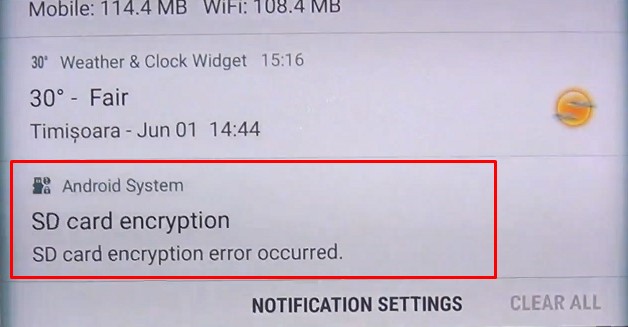
الخطوات المذكورة بالأعلى هي الطريقة الرسمية والطبيعية لتشفير، وفك تشفير كارت ذاكرة SD على هاتف سامسونج. ولكن، ماذا إن قمت باتباع تعليمات الجزء الأول من الدرس، ثم نسيت رسمة النمط أو الرقم السري الذي وضعته أثناء تشفير الذاكرة وواجهت مشكلة رسالة sd card encryption error occurred؟ حسنًا، يبدو أن هناك طريقة للالتفاف حول هذه المشكلة واسترجاع جميع ملفاتك على الذاكرة المشفرة مرة أخرى وذلك أن تحتاج إلى إدخال الباسورد أو النمط، ولتفعل ذلك اتبع الخطوات التالية بالترتيب:
- ستحتاج إلى محوِّل لتشغيل ذاكرة SD على الكمبيوتر.
- قم بإخراج الذاكرة من الهاتف وأدخلها في الكمبيوتر مستخدمًا هذا المحوِّل.
- ستجد أن الذاكرة تعمل على الكمبيوتر وجميع ملفاتك متواجدة بها.
محتويات الذاكرة المشفرة - رغم ذلك، لن تستطيع تشغيلها لأنها مشفّرة. كمثال، إذا حاولت تشغيل أي ملف فيديو على الذاكرة ستواجه رسالة: Oops! Something went wrong!
- هنا ستحتاج إلى نسخ جميع مجلداتك ومحتويات الذاكرة “المشفّرة” ووضعها بمجلد جديد على الكمبيوتر.
- ثم بعد ذلك قم بعمل فورمات كامل للذاكرة الخارجية مستخدمًا FAT32 وخيار default allocation size.
- بعد هذه الخطوة قم بإخراج كارت الذاكرة من الكمبيوتر ثم أعِد إدخاله في هاتفك من سامسونج.
- الآن ما ستحتاج لفعله هو تنفيذ خطوات “تشفير الذاكرة على الهاتف” المذكورة في الجزء الأول من هذا الدرس بالأعلى (اذهب إليه مباشرةً من هنا). وبالطبع يجب أن تتذكر رمز مرور التشفير هذه المرة.
- بعد تشفير انتهاء تشفير الذاكرة، أخرجها من الهاتف وأعِد تركيبها مرة أخرى على الكمبيوتر ثم انسخ المجلدات المشفرة من الخطوة 5 وأعِد وضعها على ذاكرة SD الخارجية مرة أخرى.
- على الهاتف، ستحتاج الآن إلى تنفيذ الجزء الثاني المذكورة بالأعلى من هذا الدرس وهو خطوات فك تشفير الذاكرة، وتكون هذه العملية سهلة بما أنك الآن لديك رمز المرور الذي وضعته أثناء التشفير.
- الآن ربما تظهر رسالة sd card encryption error occurred مرة أخرى، لا تهتم بها واضغط على هذه الرسالة واذهب إلى خيار فك التشفير أو زر Decrypt.
- في هذه المرحلة ستظهر رسالة unable to encrypt SD card أو This SD card cannot be encrypted فقط اضغط على زر OK.
- اغلق هذه الصفحة تمامًا مرة أخرى، ثم اذهب إلى خيار Encrypt SD Card الذي ستجده في إعدادات Lock Screen and Security وستجد أن الذاكرة قد تم فك تشفيرها وجاهزة لإعادة التشفير مرة أخرى، بالطبع لا تقوم بتشفيرها مرة أخرى ولكن هذه الخطوة كانت فقط للتأكد أن كل شيء يعمل بشكل صحيح.
الآن ببساطة اذهب إلى مدير الملفات أو معرض الصور، وستجد أن جميع ملفاتك المشفرة قد عادت مرة أخرى غير مشفرة وقابلة للاستخدام مثلما تعتاد.